win10系统常用快捷键大全
以下是收集于网络的Win10系统快键键。

1、窗口对齐
Windows 10支持按比例分屏显示窗口使用以下键盘快捷键对齐2×2网格中的窗口:
Windows键+左箭头键:将当前窗口移到左侧。
Windows键+右箭头键:将当前窗口移到右侧。
Windows键+向上箭头键:将当前窗口移到到顶部。
Windows键+向下箭头键:将当前窗口移到到底部。

2、虚拟桌面
Windows 10支持虚拟桌面,因此如果你希望保持工作区整洁有序,可能需要使用以下快捷方式:
Windows键+Ctrl+D:创建一个新的虚拟桌面。
Windows键+Ctrl+左箭头键:转到左侧的虚拟桌面。
Windows键+Ctrl+右箭头键:转到右侧的虚拟桌面。
Windows键+Ctrl+F4:关闭当前虚拟桌面。

3、任务视图和窗口管理
Windows键+Tab:打开一个新的任务视图界面,显示此虚拟桌面上的所有当前窗口。屏幕底部还有虚拟桌面,因此你可以轻松切换。关于这个快捷方式的一个好处是你只需要按一次,就不需要按下按钮了。
Alt+Tab:此键盘快捷键已存在很长时间,并且在Windows 10中的工作方式相同,但与Windows键+Tab不同,它允许你切换所有虚拟桌面上的所有窗口。
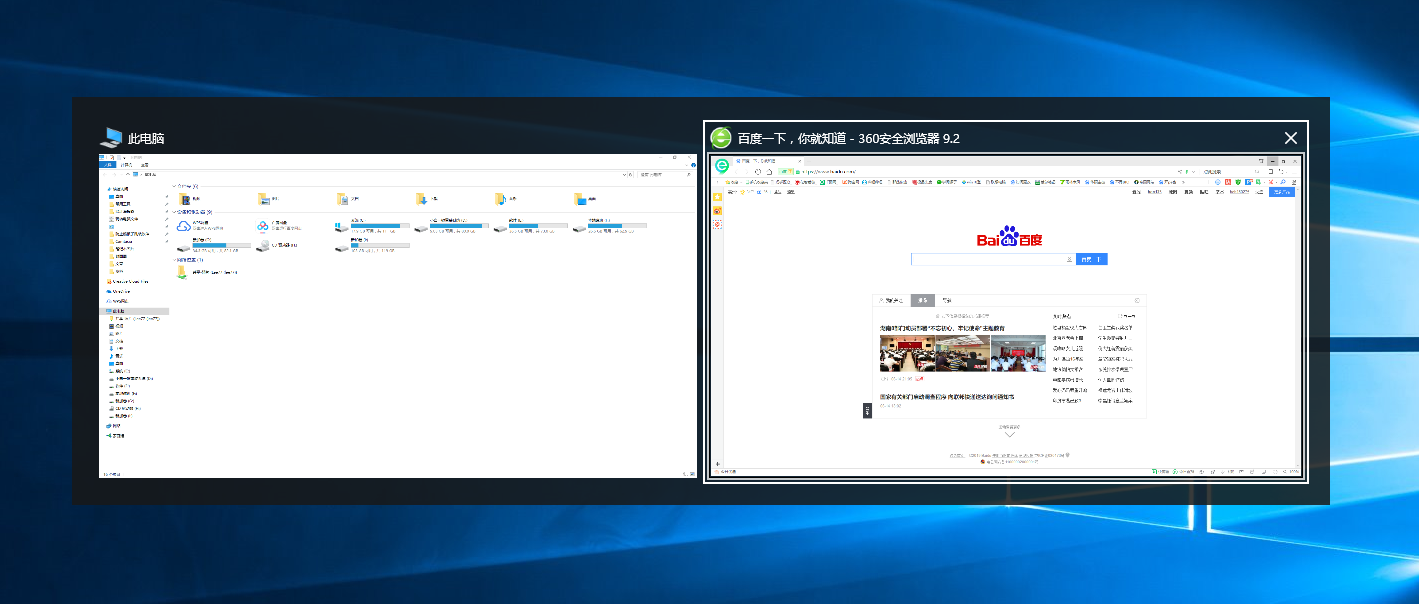
4、设置
Windows键+Q:打开Cortana进行语音输入。
Windows键+S:打开Cortana用于输入。
Windows键+I:打开Windows 10设置。
Windows键+A:打开Windows 10通知,也称为活动中心。
Windows键+X:打开“开始”按钮上下文菜单,让你可以访问某些高级功能。
5、Ctrl和Shift
Shift+左箭头:选择光标左侧的文本。
Shift+右箭头:选择光标右侧的文本。
Ctrl+Shift+左箭头(或右箭头):选择文本块而不是一次只选择字符。
Ctrl+C:复制所选文本。
Ctrl+V:粘贴选中的文本。
Ctrl+A:选中光标提示符后的所有文本。
6、打开和关闭
Windows键+,:暂时隐藏窗口以显示桌面。
Windows键+D:最小化所有窗口并转到桌面。
Ctrl+Shift+M:恢复所有最小化的窗口。
Windows键+Home:最小化除你正在使用的窗口之外的所有窗口。
Windows键+L:锁定你的PC并转到锁定屏幕。
Windows键+E:打开文件资源管理器。
Alt+向上箭头:在文件资源管理器中上升一级。
Alt+向左箭头:转到文件资源管理器中的上一个文件夹。
Alt+向右箭头:转到文件资源管理器中的下一个文件夹。
Alt+F4:关闭当前窗口。
Windows键+Shift+左箭头(或右箭头):将窗口移动到另一个显示。
Windows键+T:循环访问任务栏项。此外,你可以在执行此操作时按Enter键以启动应用程序。
Windows键+任意数字键:从任务栏打开应用程序。例如,Windows键+1将打开任务栏上的第一个项目。
7、其它快捷方式
Ctrl+Shift+Esc:打开任务管理器。
Windows键+R:打开“运行”对话框。
Shift+Delete:删除文件而不先将它们发送到回收站。
Alt+Enter:显示所选文件的属性。
Windows键+U:打开轻松访问中心。
Windows键+Space:切换输入语言和键盘。
Windows键+PrtScr:获取桌面的屏幕截图并将其保存到图片文件夹。